Az Internet Explorerrel kapcsolatos sok bosszúságom egyike a fülsáv meglehetősen kicsi alapértelmezett szélessége ... mivel valaki, aki folyamatosan sok fület nyit meg, nehezen kezelhető. Egyszerű csípéssel eltávolíthatjuk a parancssávot, amely általában a fülek jobb oldalán található.
Az ilyen alapértelmezett helyett:

Eltávolíthatjuk ezeket a gombokat, így több helyet kapunk:
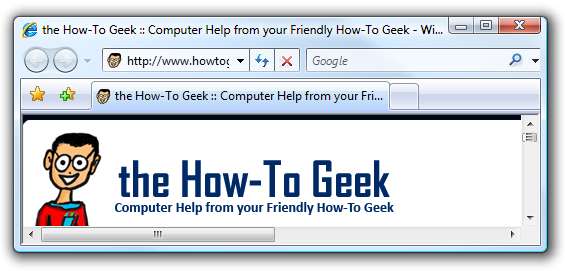
Gombok hozzáadása vagy eltávolítása
A teljes sáv eltávolítása helyett egyszerűen hozzáadhatja vagy eltávolíthatja a sáv gombjait, ha jobb egérgombbal rákattint rá, a Parancssáv testreszabása, majd a Parancsok hozzáadása vagy eltávolítása elemre kattintva.
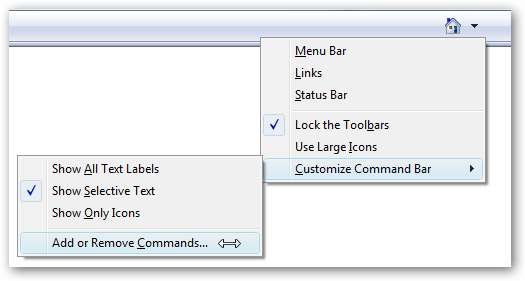
Innen csak a kívánt gombokra korlátozhatja a gombokat ... valóban használja a Súgó gombot?
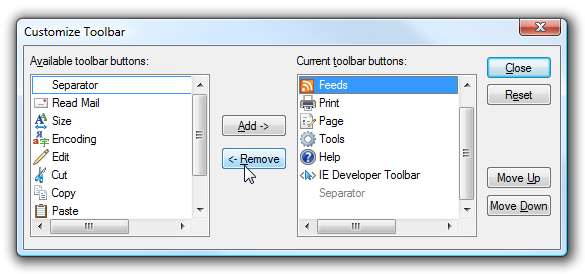
Vagy egyszerűen eléggé kicsinyítheti az eszköztár szélességét, hogy csak egyetlen gombot jelenítsen meg, a többi pedig továbbra is elérhető a chevronra kattintva (feltétlenül törölje az "Eszköztárak zárolása" jelölőnégyzet bejelölését)
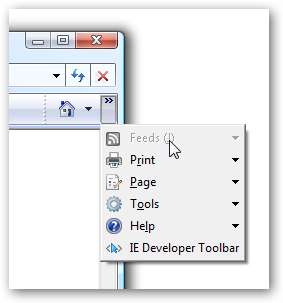
Ha továbbra is ragaszkodik az eszköztár teljes eltávolításához, olvassa tovább.
Manuális Registry Hack
Nyissa meg a regedit.exe fájlt a Start menü keresési vagy futtatási mezőjén keresztül, majd böngésszen a következő kulcsig:
HKEY_CURRENT_USER \ Software \ Microsoft \ Internet Explorer \ CommandBar

Keresse meg a jobb oldalon az „Engedélyezve” nevű kulcsot, és állítsa az értéket 0-ra. A változás végrehajtásához újra kell indítania az IE-t. Nyilvánvalóan visszaállítanád 1-re a parancssáv visszahelyezéséhez.
Tiltsa le a parancssort az egyszerű módon
A rendszerleíró adatbázissal való szórakozás helyett egyszerűen letöltheti az IntelliAdmin IE 7 Tweak segédprogramot, amely elvégzi a rendszerleíró adatbázis szerkesztését, és elrejtheti a keresősávot, vagy erőltesse a menüsort a tetejére , mindkét témakörrel a nyilvántartás-feltörési módszerrel foglalkozunk a múltban.
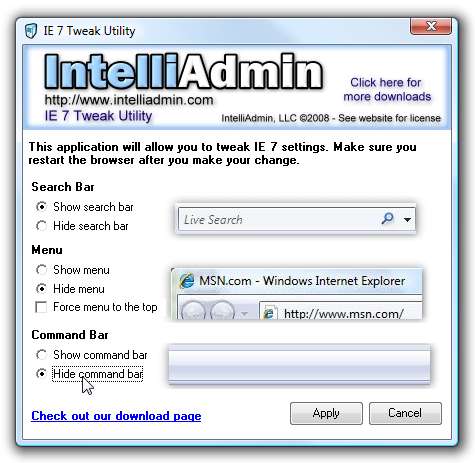
Töltse le az IE 7 Tweak segédprogramot az intelliadmin.com webhelyről
A kereső és a parancssáv eltávolításával valóban minimalizálhatja a böngésző felhasználói felületének mennyiségét:
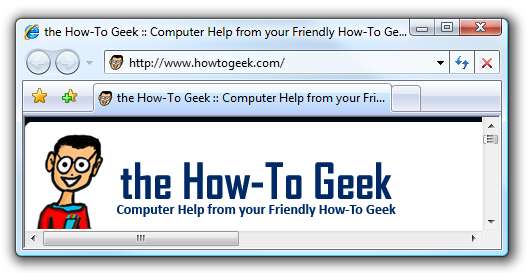
Mindig használhatja az Alt billentyűt a menü ideiglenes megjelenítéséhez, vagy a billentyűkódok segítségével juthat el a dolgokhoz.







